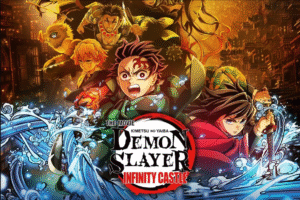Cara memindahkan desain Canva ke tim lain bisa menjadi tantangan tersendiri, terutama jika kamu baru mulai menggunakan fitur tim di Canva. Tapi tenang, prosesnya sebenarnya cukup mudah kalau tahu langkah-langkah yang tepat.
Yuk, cek beberapa cara memindahkan desain Canva ke tim lain yang bisa kamu lakukan di bawah ini.
Mengenal Fitur Tim di Canva
Sebelum masuk ke cara memindahkan desain, penting untuk memahami dulu apa itu fitur Tim di Canva. Fitur ini memungkinkan kamu untuk bekerja kolaboratif bersama rekan satu tim dalam satu workspace. Setiap tim memiliki folder, proyek, dan akses desain tersendiri, sehingga pekerjaan desain bisa lebih terstruktur dan tidak tercampur dengan milik orang lain atau tim lain.
Jika pengguna Canva Pro, kamu bisa membuat beberapa tim, mengatur peran anggota tim (editor, viewer, atau admin), dan mengelola aset desain bersama. Fitur ini sangat cocok untuk desainer freelance, tim pemasaran, content creator, maupun agensi digital.
Kenapa Perlu Memindahkan Desain ke Tim Lain?
Ada beberapa alasan kenapa desain Canva perlu dipindahkan ke tim lain, yaitu:
- Resign dari perusahaan lama dan ingin membawa portofolio ke akun pribadi.
- Bekerja untuk beberapa klien dengan tim berbeda dan ingin memindahkan desain ke workspace yang tepat.
- Ingin kolaborasi dengan tim baru tanpa harus mendesain ulang dari awal.
- Ingin menyatukan semua desain dalam satu tim agar lebih mudah dikelola.
3 Cara Memindahkan Desain Canva ke Tim Lain
Berikut beberapa cara memindahkan desain Canva ke tim lain secara manual maupun otomatis, antara lain:
-
Melalui Fitur “Bagikan ke Tim”
Cara memindahkan desain Canva ke tim lain yang pertama adalah menggunakan fitur “Bagikan ke tim”, yaitu:
- Buka desain yang ingin kamu pindahkan.
- Tekan tombol “Bagikan” di kanan atas.
- Klik opsi “Bagikan ke tim”.
- Pilih tim tujuan dari daftar tim yang kamu ikuti.
- Atur aksesnya apakah desain tersebut hanya bisa dilihat atau bisa diedit oleh anggota tim.
- Klik “Bagikan”.
Perlu dicatat bahwa cara ini hanya membagikan akses, bukan memindahkan file secara penuh ke folder tim. Sehingga, desain tersebut masih berada di akun sebelumnya.
-
Duplikat dan Simpan ke Tim Baru
Jika kamu benar-benar ingin memindahkan desain ke dalam folder tim lain, maka cara memindahkan desain canva ke tim lain yang paling disarankan, yaitu:
- Login ke akun Canva tempat desain itu berada.
- Buka desain, lalu klik “File” > “Buat salinan”.
- Setelah salinan terbuka, klik “File” > “Pindahkan ke folder”.
- Pilih folder di dalam tim baru tempat kamu ingin menyimpan desain tersebut.
- Selesai! Desain sudah berada di tim baru dan siap digunakan bersama.
-
Unduh dan Upload Kembali (Alternatif Manual)
Jika dua metode di atas masih terasa rumit bagi kamu, maka bisa coba cara memindahkan desain Canva ke tim lain dengan langkah-langkah berikut:
- Unduh desain sebagai file PDF, PNG, atau PPT dari tim asal.
- Login ke akun Canva atau tim tujuan.
- Buat desain baru lalu unggah file hasil unduhan sebelumnya.
- Edit atau sesuaikan sesuai kebutuhan.
Cara ini memang agak merepotkan, tapi berguna kalau kamu sudah tidak punya akses ke akun atau tim asal.
Tips agar Proses Pemindahan Lebih Efisien
Untuk kamu yang sering berpindah tim atau bekerja lintas proyek, berikut beberapa tips agar proses pemindahan desain jadi lebih mudah:
- Gunakan Penamaan yang Konsisten: Beri nama file desain dengan format yang jelas. Misalkan, “Poster Promo Agustus 2025 TimA”.
- Buat Folder Khusus di Setiap Tim: Setiap kali pindah desain, simpan di folder tertentu agar tidak tercampur dengan file lain.
- Gunakan Template: Jika desain tersebut bersifat berulang, simpan sebagai template tim sehingga bisa digunakan kembali oleh semua anggota tim.
- Cek Izin Akses: Pastikan anggota tim baru punya hak akses sesuai, apakah hanya bisa melihat atau bisa mengedit desain.
Beberapa Hal yang Perlu Kamu Perhatikan
Ada beberapa hal yang mesti kamu perhatikan saat ingin memindahkan desain Canva ke tim lain, yaitu:
- Lisensi Aset Premium: Jika kamu menggunakan elemen premium di Canva Pro, dan tim tujuan hanya memiliki Canva Free, bisa saja elemen tersebut terkunci atau blur. Pastikan kedua tim menggunakan versi Canva Pro agar desain tetap utuh.
- Perpindahan Tim Tidak Otomatis: Tidak ada tombol “pindahkan ke tim lain” secara langsung. Kamu harus melakukan duplikasi atau membagikan akses.
- Pindah Tim Tidak Sama dengan Pindah Akun: Setiap akun bisa punya beberapa tim, jadi pastikan kamu tidak perlu login ke akun baru jika hanya pindah antar tim dalam satu akun.
Apakah Fitur Ini Gratis?
Fitur kolaborasi tim tersedia pada versi gratis, tapi cukup terbatas. Untuk fitur maksimal seperti akses template tim, kontrol admin, brand kit, dan folder bersama, kamu perlu menggunakan Canva Pro.
Kalau kamu merasa harga langganan Canva Pro terlalu tinggi, kamu bisa coba alternatif lain melalui sistem patungan akun premium. Salah satu platform legal dan terpercaya yang menyediakan patungan akun Canva Pro dengan harga 50% lebih murah adalah Joinbareng.
Yuk, gabung bersama joinbareng dan dapatkan akun Canva Pro dengan harga lebih hemat!